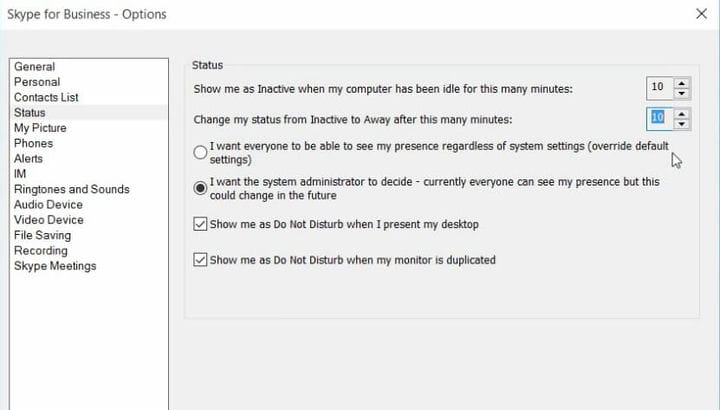Cómo aparecer casi siempre disponible en Skype Empresarial
Por lo tanto, el indicador de estado de Skype Empresarial puede cambiar demasiado rápido para algunos usuarios. Por ejemplo, una pausa rápida para el té probablemente será suficiente para garantizar que el estado del usuario cambie.
Sin embargo, los usuarios pueden configurar el indicador de estado para que aparezca disponible casi siempre en Skype Empresarial.
Cómo aparecer siempre disponible en Skype
- Primero, abra la ventana de la aplicación Skype for Business.
- Luego, haga clic en el botón de engranaje en el lado derecho de la aplicación Skype for Business.
- Seleccione Herramientas en el menú de engranajes.
- Haga clic en Opciones para abrir la ventana que se muestra directamente a continuación.
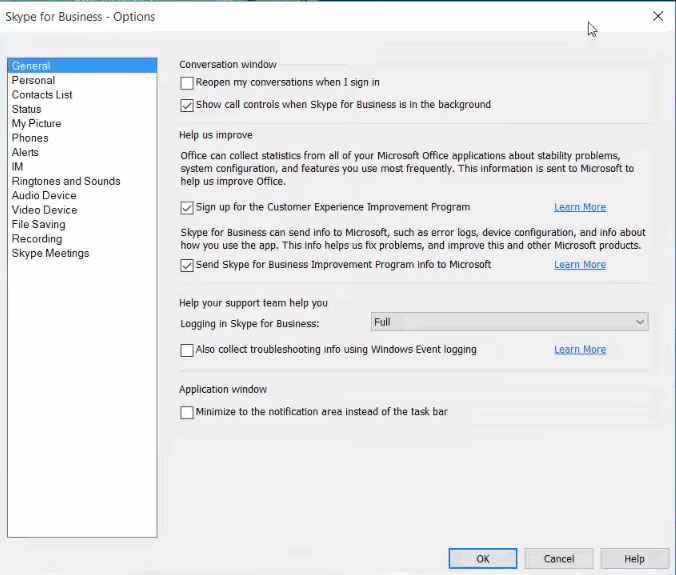
- Haga clic en la pestaña Estado a la izquierda de la ventana Opciones.
![Cómo aparecer casi siempre disponible en Skype Empresarial]()
- Primero, haga clic en el cuadro Mostrarme como inactivo cuando mi computadora haya estado inactiva durante estos minutos. Ingrese ‘360’ en ese cuadro, que es el valor máximo.
- Luego haga clic en el cuadro Cambiar mi estado de Inactivo a Ausente después de estos minutos. Aumente el valor de esa configuración a 360.
- Presione el botón OK para salir de la ventana.
Ajustar el valor de la configuración de estado antes mencionada a 360 garantizará que el estado del usuario no cambie durante 360 minutos.
Por lo tanto, el estado del usuario no cambiará a Inactivo a menos que la computadora de escritorio o portátil se deje inactiva durante seis horas. Eso debería ser tiempo más que suficiente para garantizar que el estado del usuario no cambie a Ausente mientras utiliza Skype Empresarial.
Sin embargo, tenga en cuenta que los administradores del sistema de la empresa también pueden ajustar la configuración de estado de Skype Empresarial modificada por otros usuarios.
ARTÍCULOS RELACIONADOS PARA VERIFICAR:
- Aparece un nombre incorrecto en Skype Empresarial [QUICK FIX]
- Use Skype for Business múltiples ventanas de chat con esta guía